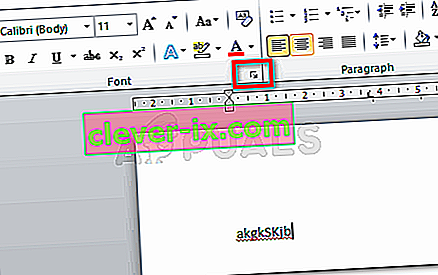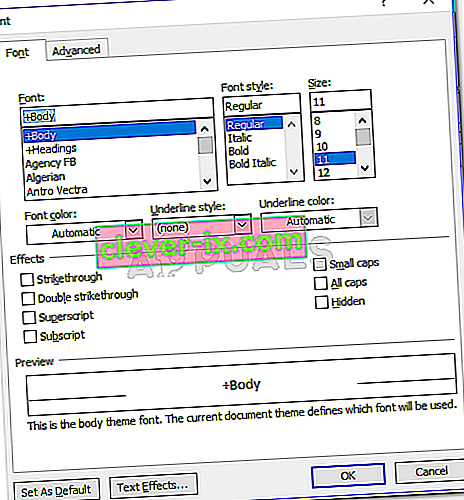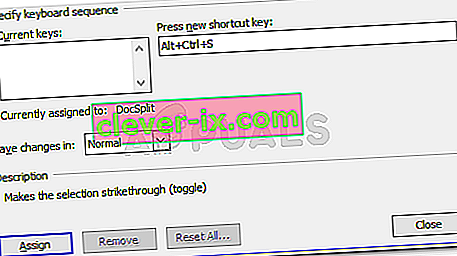Qual è la scorciatoia da tastiera per barrato
Di Habiba Rehman, 3 marzo 2019 1 minuto di lettura
Le scorciatoie da tastiera ci aiutano a risparmiare tempo quando lavoriamo su software come Microsoft Word. Ogni software che utilizzi ha i propri tasti di scelta rapida che possono essere utilizzati da te. Se usi spesso Microsoft Word, potresti già essere a conoscenza di alcuni tasti come il tasto di scelta rapida per copiare e incollare. Uno dei tanti strumenti di formattazione include la combinazione di "barrato" che viene applicato a una determinata frase o parola. Potresti voler imparare questa scorciatoia per Barrato in quanto è una funzionalità molto comune su Microsoft Word e la prossima volta che vuoi usarla, potresti anche usare questi tasti invece di fare clic sull'icona per barrare.
Cos'è Barrato
Il barrato è la linea che appare su una parola o una frase che hai selezionato. Dà l'impressione di un "barrato" attraverso la parola, e questo è il motivo per cui viene chiamato "barrato". Le persone di solito usano questo strumento di formattazione per mostrare al lettore che questa parola non è inclusa nell'articolo o semplicemente non è considerata importante per il lettore. Ad esempio, quando cerchi su Google alcune parole chiave, noterai che sotto tutti i risultati che appaiono sullo schermo, ci sarebbero parole barrate. Qui, Google sta cercando di dire ai suoi spettatori che questo determinato risultato non include questa parola colpita.

Come barrare una parola o una frase su Microsoft Word, Wordpress o altri forum simili
Quando si utilizza un software di documentazione, come Microsoft Word, Wordpress o Google Docs, è possibile individuare una scheda sulla barra degli strumenti in alto per tutti questi programmi, che offre l'opzione barrata disponibile con un solo clic. Il riconoscimento per questo è che ti mostrerà gli alfabeti "abc" scritti con uno sciopero letteralmente attraverso il centro degli alfabeti come "abc".



Qual è la scorciatoia da tastiera per barrato
Con tua sorpresa, non esiste un tasto di scelta rapida per Barrato per Microsoft Word per impostazione predefinita. Tuttavia, puoi crearne uno seguendo i passaggi indicati di seguito.
- Apri la finestra di dialogo Carattere facendo clic sulla freccia come mostrato nell'immagine sottostante.
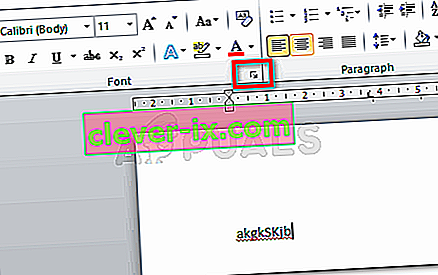
- Si aprirà una finestra di dialogo dei caratteri. Qui, devi premere i tasti Ctrl e Alt, entrambi contemporaneamente, il che cambierà il cursore in modo che assomigli al tasto di comando in un laptop Apple. Una volta che il cursore cambia, ora è necessario fare clic sulla casella di controllo per Barrato che aprirà un'altra finestra in cui è ora possibile inserire i tasti di scelta rapida per barrato.
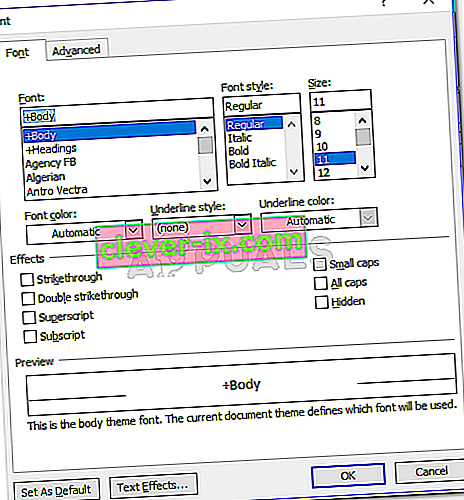
- Immettere i tasti di propria scelta che si desidera associare a Ctrl + Alt. Ho inserito Ctrl + Alt + Maiusc e ho premuto la scheda Assegna per confermare questo tasto di scelta rapida.
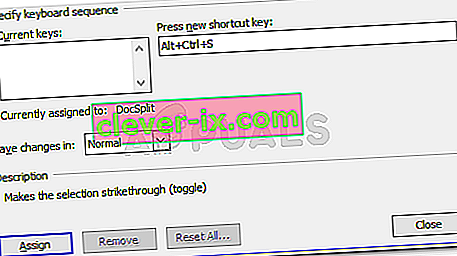
- Ora posso usare questo tasto breve su Microsoft Word ogni volta che voglio barrare un testo.
- La scorciatoia da tastiera per WordPress è Maiusc + Alt + D. E per Google Docs, è Alt + Maiusc + 5